আপনি যদি উইন্ডোজ যাত্রাটি ঘনিষ্ঠভাবে দেখেন তবে এটি বিভিন্ন সাফল্যের গল্পের অতুলনীয়। উইন্ডোজ নিঃসন্দেহে সবচেয়ে জনপ্রিয় অপারেটিং সিস্টেমগুলির মধ্যে একটি, যা সারা বিশ্বের লক্ষ লক্ষ ব্যবহারকারী ব্যবহার করে। সময়ের সাথে সাথে, উইন্ডোজ আমাদের জীবনের একটি গুরুত্বপূর্ণ অংশ হয়ে থাকবে এবং থাকবে।
আমরা সবাই জানি, আমাদের উইন্ডোজ মেশিন শত শত এবং হাজার হাজার হার্ডওয়্যার এবং সফ্টওয়্যার উপাদান নিয়ে গঠিত। আর তার মধ্যে জিপিইউ অন্যতম। GPU হল গ্রাফিক্স প্রসেসিং ইউনিট যা আমাদের সিস্টেমে ইনস্টল করা ডেডিকেটেড সার্কিট যা সমস্ত গ্রাফিকাল ক্রিয়াকলাপের যত্ন নেয়, প্রাথমিকভাবে একটি ডিসপ্লে ডিভাইসের মাধ্যমে আউটপুট সরবরাহ করার উদ্দেশ্যে।

তবে হ্যাঁ, বেশিরভাগ লোকের এখনও তাদের ডিভাইসে কী ধরণের গ্রাফিক কার্ড ইনস্টল করা আছে সে সম্পর্কে একটি জিলচ ধারণা নেই। সুতরাং, আপনার Windows 10 পিসি বা ল্যাপটপের বর্তমান গ্রাফিক কনফিগারেশন সম্পর্কে জানার কোন দ্রুত উপায় আছে কি? হ্যা অবশ্যই! আপনার Windows 10 মেশিনের গ্রাফিক কার্ড কনফিগারেশন কীভাবে চেক করবেন, এটি আরও ভালভাবে জানতে এখানে একটি দ্রুত নির্দেশিকা রয়েছে৷
চলুন শুরু করা যাক।
আপনার কেন একটি গ্রাফিক্স কার্ড দরকার
আমরা এগিয়ে যাওয়ার আগে, প্রথমে জেনে নেওয়া যাক কেন একটি গ্রাফিক্স কার্ড অপরিহার্য এবং এটি আপনার সিস্টেমের কার্যকারিতায় কী ভূমিকা পালন করে। একটি গ্রাফিক্স কার্ড একটি সিস্টেমের সবচেয়ে গুরুত্বপূর্ণ উপাদানগুলির মধ্যে একটি। সুতরাং, আপনি কখন কোন মেশিনে গ্রাফিক্স কার্ডের গুরুত্ব উপলব্ধি করবেন? ঠিক আছে, হার্ড-কোর গেমারদের এই সম্পর্কে জিজ্ঞাসা করুন কারণ তারা এই প্রশ্নের আরও ভাল উত্তর দিতে পারে।
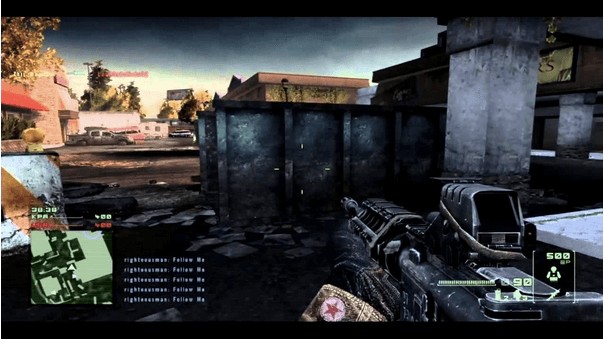
একটি গ্রাফিক্স কার্ড ছাড়া, আপনার উইন্ডোজ পিসি বা ল্যাপটপ মসৃণ গ্রাফিক্স চালাতে বা সঠিকভাবে কাজ করতে সক্ষম হবে না। বাজেটযুক্ত ডিভাইসগুলি ব্যবহার করার সময়, আপনার ডিভাইসে একটি নির্দিষ্ট গেম লোড না হলে আপনি গ্রাফিক্স সম্পর্কিত অনেক সমস্যার সম্মুখীন হতে পারেন। হাই-এন্ড ফটো বা ভিডিও এডিটিং সফ্টওয়্যার ব্যবহার করার সময় একই ধরনের সমস্যা হতে পারে। তাই না?
সুতরাং, আপনি যদি না চান যে আপনি কাজ করার সময় বা পেশাদার সম্পাদনা সফ্টওয়্যার বা আপনি গেম খেলার সময় আপনার সিস্টেম ক্র্যাশ হতে থাকুক, নিশ্চিত করুন যে আপনার পিসি একটি শক্তিশালী, ডেডিকেটেড গ্রাফিক্স কার্ডের সাথে ইনস্টল করা আছে যা আপনার ক্ষতিকে বেশি করে না। ব্যবহার করার সময় ডিভাইস।
উইন্ডোজে গ্রাফিক কার্ড কনফিগারেশন কিভাবে চেক করবেন

আপনি যখনই কোনও সফ্টওয়্যার ব্যবহার করেন বা গেমগুলি ইনস্টল করার আগে, সর্বদা সামঞ্জস্যতার নির্দিষ্টকরণের একটি সেট থাকে যা আপনার মেশিনকে পূরণ করতে হবে, তাই না? আমাদের বেশিরভাগের এখনও আমাদের মেশিনের গ্রাফিক্স কনফিগারেশন সম্পর্কে সামান্যতম ধারণা নেই। আচ্ছা, চলুন আর নোব না হয়ে শিখি কিভাবে আপনার উইন্ডোজ পিসি বা ল্যাপটপে গ্রাফিক কার্ড কনফিগারেশন চেক করতে হয়।
এই নিন!
স্ক্রিনের উপরের-বাম কোণে উইন্ডোজ আইকনে আলতো চাপুন এবং তারপরে অনুসন্ধান বাক্সে "রান" টাইপ করুন। এন্টার টিপুন।

রান উইন্ডোতে, টেক্সট বক্সে "dxdiag" টাইপ করুন এবং "OK" বোতাম টিপুন।
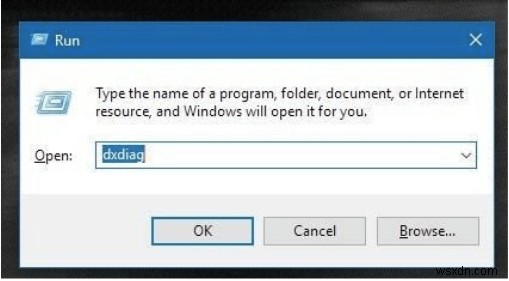
এটি করলে আপনার উইন্ডোজ পিসিতে DirectX ডায়াগনস্টিক টুল লোড হবে যাতে আপনার সম্পর্কে প্রচুর তথ্য রয়েছে মেশিনের গ্রাফিক্স, মাদারবোর্ডের স্পেসিফিকেশন, মেমরি এবং আরও অনেক কিছু।
DirectX ডায়াগনস্টিক টুল উইন্ডোতে, "ডিসপ্লে" ট্যাবে স্যুইচ করুন কারণ আমরা আমাদের সিস্টেমের বর্তমান গ্রাফিক্স কনফিগারেশন অন্বেষণ করতে এখানে আছি।
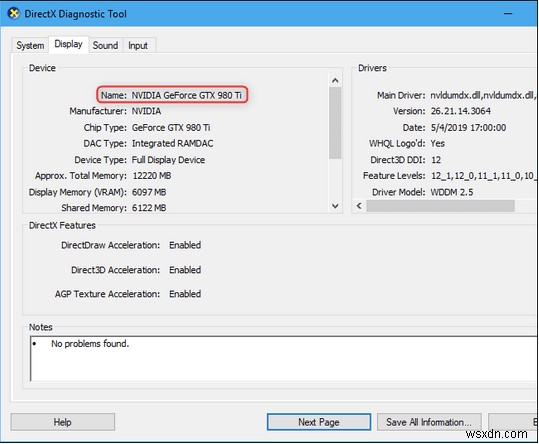
ডিসপ্লে ট্যাব আপনাকে আপনার ইনস্টল করা গ্রাফিক্স কার্ডের নাম, উত্পাদন, চিপের প্রকার, মোট মেমরি, ডিসপ্লে মেমরি (VRAM) এবং আরও অনেক কিছু সহ আপনার প্রয়োজনীয় সমস্ত তথ্য সরবরাহ করবে৷
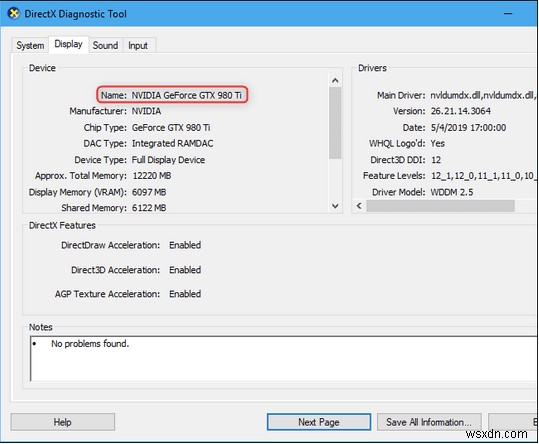
এছাড়াও, যদি আপনার সিস্টেম একাধিক গ্রাফিক কার্ডের সাথে ইনস্টল করা থাকে, তাহলে আপনি ডিসপ্লে 1, ডিসপ্লে 2 এবং আরও অনেক কিছু নামের বিভিন্ন ট্যাব দেখতে পাবেন৷
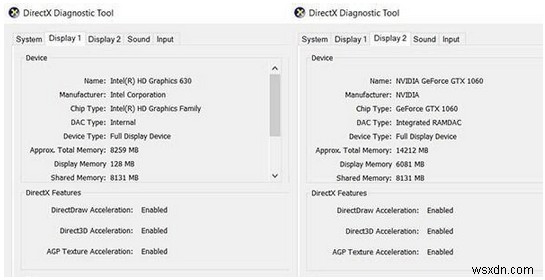
আপনার Windows PC বা ল্যাপটপের বর্তমান গ্রাফিক্স কনফিগারেশনের একটি ওভারভিউ পেতে প্রতিটি ট্যাবে আলতো চাপুন।
এছাড়াও পড়ুন:গ্রাফিক্স ড্রাইভার পুরানো? উইন্ডোজ 10 পিসিতে গ্রাফিক্স ড্রাইভার আপডেট করার জন্য এখানে ধাপে ধাপে নির্দেশিকা রয়েছে।
উপসংহার
এটি উইন্ডোজে গ্রাফিক কার্ডের স্পেসিফিকেশন কীভাবে চেক করতে হয় সে সম্পর্কে আমাদের গাইড মোড়ক। এই তথ্যের টুকরোটি সম্পর্কে জানা আপনাকে একটি নির্দিষ্ট সফ্টওয়্যার বা গেম আপনার সিস্টেমে নির্বিঘ্নে চলতে পারে কিনা তা সিদ্ধান্ত নিতে একটি অতিরিক্ত প্রান্ত দেবে৷
এবং, হ্যাঁ, পরের বার যখন কেউ আপনাকে আপনার মেশিনের গ্রাফিক কনফিগারেশন সম্পর্কে জিজ্ঞাসা করবে, একটি প্রযুক্তিগত উত্তর দিয়ে তাদের অবাক করে দিন। ব্যাং অন!


